Aparte de los navegadores web, otro software que se beneficia de los complementos es Adobe Photoshop. Los complementos son archivos separados que interactúan con Adobe Photoshop para aumentar su funcionalidad e introducir nuevas funciones. En Adobe Photoshop, los complementos van desde filtros y patrones hasta estilos de pincel y lápiz. A veces, los complementos tendrán sus propios instaladores y darán instrucciones, pero cuando un complemento no proporciona un instalador o instrucciones, es posible que no sepa qué hacer. Sin embargo, en realidad no es tan complicado.
Pasos

Paso 1. Descarga un complemento
Por lo general, los complementos se pueden descargar e instalar de forma gratuita; simplemente búsquelos en Internet.
- Puede elegir de una lista de complementos en este sitio:
- También puede probar este sitio:

Paso 2. Extraiga el complemento que descargó
La mayoría de los complementos de Photoshop vienen comprimidos dentro de una carpeta RAR o ZIP para facilitar la transferencia. Simplemente haga clic con el botón derecho en el archivo descargado y extráigalo en cualquier lugar de su computadora.

Paso 3. Copie los archivos del complemento que extrajo
Copie toda la carpeta que contiene los archivos del complemento. Haga esto haciendo clic derecho en la carpeta y seleccionando "Copiar" en el menú contextual.

Paso 4. Acceda a su carpeta de Adobe
La carpeta de Adobe se encuentra en la carpeta Archivos de programa en la Unidad C de Windows.
Para Mac, se encuentra en Aplicaciones

Paso 5. Vaya a la carpeta Complemento
Dentro de la carpeta de Adobe, encontrará otra carpeta con la etiqueta "Adobe Photoshop". Abra esta carpeta y busque la carpeta "Complemento" (C: / Archivos de programa / Adobe / Adobe Photoshop CS5 / Complementos).

Paso 6. Pegue la carpeta del complemento extraído dentro de la carpeta "Complementos"
Haz clic con el botón derecho en un área vacía de la carpeta "Complementos" y selecciona "Pegar". Esto instalará el complemento. Espere a que se copien todos los archivos.

Paso 7. Ejecute su Adobe Photoshop
Haga esto haciendo clic en su icono de acceso directo en el escritorio o abriéndolo desde la lista de aplicaciones instaladas en su computadora.
Si Photoshop está abierto mientras copiaba y pegaba los complementos descargados en la carpeta Complementos, simplemente reinicie el programa

Paso 8. Pruebe los complementos que instaló
Seleccione las herramientas necesarias para utilizar los complementos que instaló.
Por ejemplo, si instaló complementos de estilo de pincel, use la herramienta Pincel para probar los estilos que ha instalado
Video: al utilizar este servicio, es posible que cierta información se comparta con YouTube
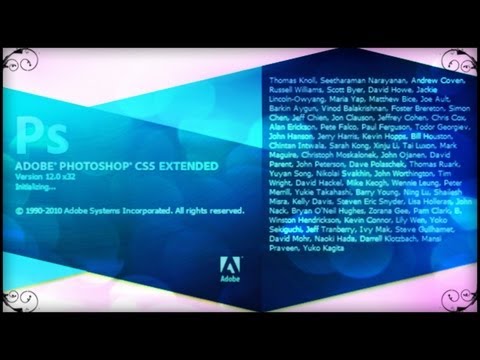
Consejos
- Los complementos son creados tanto por Adobe como por otros usuarios. Puede descargar cualquiera de los dos, pero asegúrese de realizar la descarga desde una fuente o sitio web confiable para evitar la infección de malware.
- Algunos complementos, especialmente los patrones, pueden tener derechos de autor. Primero, comuníquese con su desarrollador si planea usar estos complementos comercialmente.







